在ASP.NET中,可以使用JavaScript和CSS来创建悬浮窗。以下是一个简单的示例代码:,,``
html,,,,, #floatingWindow {, position: fixed;, width: 200px;, height: 150px;, top: 50%;, left: 50%;, transform: translate(-50%, -50%);, background-color: white;, border: 1px solid black;, z-index: 1000;, },,,,,这是一个悬浮窗,,,,``,,这段代码将创建一个固定位置的悬浮窗,位于屏幕中央。你可以根据需要调整样式和内容。ASPX悬浮窗代码

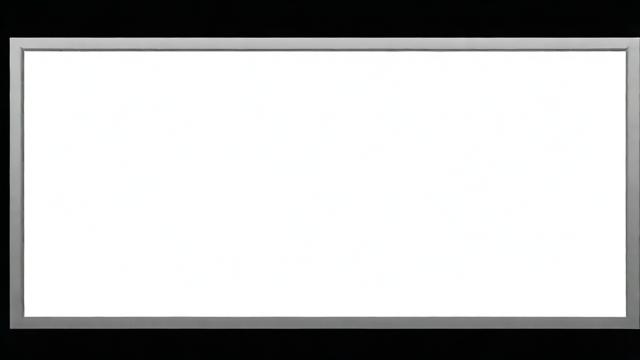
在ASP.NET Web Forms中,实现一个悬浮窗(也称为弹出窗口或模态窗口)通常需要结合HTML、CSS和JavaScript来完成,以下是一个简单的示例代码,展示如何创建一个没有标题的悬浮窗。
1. HTML部分
我们需要在ASPX页面中添加一个按钮来触发悬浮窗的显示,以及一个用于显示悬浮窗的div元素。
<%@ Page Language="C#" AutoEventWireup="true" CodeFile="Default.aspx.cs" Inherits="_Default" %>
<!DOCTYPE html>
<html xmlns="http://www.w3.org/1999/xhtml">
<head runat="server">
<title>ASPX悬浮窗示例</title>
<link href="StyleSheet.css" rel="stylesheet" type="text/css" />
<script src="Script.js" type="text/javascript"></script>
</head>
<body>
<form id="form1" runat="server">
<div>
<asp:Button ID="btnShowPopup" runat="server" Text="显示悬浮窗" OnClientClick="showPopup(); return false;" />
</div>
<div id="popup" class="popup">
<div class="popup-content">
<span class="close" onclick="closePopup()">×</span>
<p>这是一个没有标题的悬浮窗。</p>
</div>
</div>
</form>
</body>
</html>2. CSS部分
我们编写CSS样式来控制悬浮窗的外观和位置。
/* StyleSheet.css */
body {
font-family: Arial, sans-serif;
}
.popup {
display: none; /* 默认隐藏 */
position: fixed; /* 固定定位 */
z-index: 1; /* 确保悬浮窗在最上层 */
left: 0;
top: 0;
width: 100%; /* 全屏宽度 */
height: 100%; /* 全屏高度 */
overflow: auto; /* 如果内容超出视口,则出现滚动条 */
background-color: rgba(0, 0, 0, 0.4); /* 半透明背景 */
}
.popup-content {
background-color: #fff;
margin: 15% auto; /* 居中显示 */
padding: 20px;
border: 1px solid #888;
width: 80%; /* 宽度为视口的80% */
max-width: 600px; /* 最大宽度 */
}
.close {
color: #aaa;
float: right;
font-size: 28px;
font-weight: bold;
}
.close:hover,
.close:focus {
color: black;
text-decoration: none;
cursor: pointer;
}3. JavaScript部分
我们编写JavaScript代码来控制悬浮窗的显示和隐藏。
// Script.js
function showPopup() {
document.getElementById("popup").style.display = "block";
}
function closePopup() {
document.getElementById("popup").style.display = "none";
}4. 运行效果
当用户点击“显示悬浮窗”按钮时,悬浮窗会以半透明背景的形式覆盖整个屏幕,并显示一个白色内容框,用户可以点击右上角的关闭按钮来关闭悬浮窗。
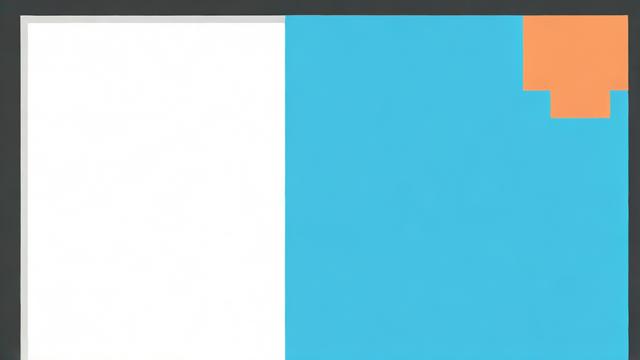
相关问题与解答
回答: 要在悬浮窗中加载动态内容,可以使用AJAX请求从服务器获取数据,并将其插入到悬浮窗的内容区域中,以下是一个使用jQuery的示例:
function loadDynamicContent() {
$.ajax({
url: 'YourServerEndpoint', // 替换为你的服务器端点
method: 'GET',
success: function(data) {
$('#popup-content').html(data); // 将返回的数据插入到悬浮窗内容区域中
showPopup(); // 显示悬浮窗
},
error: function(error) {
console.log('Error loading content:', error);
}
});
}问题2:如何使悬浮窗在特定条件下自动显示?
回答: 可以在页面加载完成后或特定事件触发时调用showPopup()函数,可以在页面加载完成后自动显示悬浮窗:
window.onload = function() {
showPopup(); // 页面加载完成后自动显示悬浮窗
};或者在某个按钮点击后显示悬浮窗:
<asp:Button ID="btnTriggerPopup" runat="server" Text="触发悬浮窗" OnClientClick="loadDynamicContent(); return false;" />
以上就是关于“aspx悬浮窗代码”的问题,朋友们可以点击主页了解更多内容,希望可以够帮助大家!